Hogyan készítsünk biztonsági másolatot a laptop merevlemezéről az AOMEI Backupper Standard programban, és hogyan állítsuk vissza a laptopot ebből a másolatból
Előzőszia admin! Vettem egy új Lenovo laptopot UEFI Bios-szal és feltelepítettem a Windows 8.1-et, szeretnék kísérletezni és Windows XP-t, Windows 7-et, Windows 10-et, esetleg még Linuxot is telepíteni rá, vagyis a Windows 8.1-et törölni kell, és minden rejtett. a gyári beállításokkal rendelkező partíciókat is törölni kell a laptopról. Természetesen az ilyen kísérletek előtt szükségesnek tartom, hogy minden esetre készítsek biztonsági másolatot a laptop teljes merevlemezéről, de nem tudok programot választani. Kérem adjon valamit.
Hogyan készítsünk biztonsági másolatot a laptop merevlemezéről az AOMEI Backupper Standard programban, és hogyan állítsuk vissza a laptopot ebből a másolatból
Hello haverok! Több tucat hasonló programot tudok ajánlani, fizetős és ingyenes is, de az utóbbi időben sokat dolgozom az AOMEI Backupper Standard programmal, és szerintem ez az egyik legjobb ebből a szempontból, az is, hogy nagyon könnyen használható. plusz, most mindenben benne vagy, győződjön meg róla!
Tehát van egy Lenovo laptopunk, amelyen UEFI BIOS és Windows 8.1 van telepítve.

Lemezkezelésben két merevlemezt láthatunk, az első (Disk 0) 1 TB térfogattal a laptopba telepített szabványos HDD, a második pedig egy hordozható USB merevlemez (Disk 1), amelynek térfogata 1 TB is. Készítsünk biztonsági másolatot a 0. lemezről, és helyezzük az 1. lemezre (hordozható USB merevlemez). 0. lemezA laptop merevlemezének összes partíciója bekerül a biztonsági másolatba
Az első rejtett rész a gyári beállításokra való visszaállításhoz szükséges programmal (1000 MB). A második rejtett partíció egy titkosított EFI (260 MB) rendszerpartíció Win 8.1 rendszerindító fájlokkal. A harmadik partíció a Windows 8.1 helyreállítási környezettel rendelkező partíció (1000 MB), A negyedik partíció (C:), amelyen a Windows 8.1 operációs rendszer telepítve van (450 GB). Az ötödik partíció (D:) felhasználói fájlokkal(440 GB). A Lenovo hatodik partíciója (F:) meghajtókkal egy laptophoz (25 GB). A hetedik rejtett partíció a Windows 8.1 gyári WIM képével (14,63 GB). Akit érdekel, mit tartalmaznak a laptop merevlemezének rejtett részei, kövesse a linket, és olvasson el egy külön cikket.1. lemez Két partíciója van: (G) és (H:), a második partíción (H:) sok a szabad hely, arra mentünk egy biztonsági másolatot a laptop merevlemezéről.
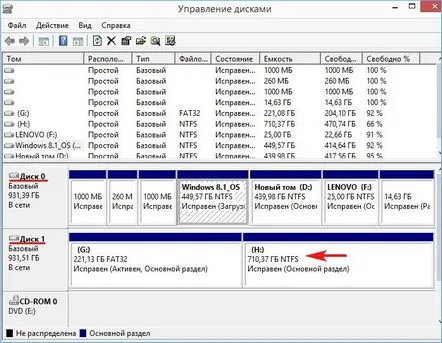
Biztonsági másolat készítése a laptop HDD-jéről
Letöltjük és telepítjük az AOMEI Backupper Standard programot. A program angol nyelvű. Ha oroszosítani szeretnéd, akkor a telepítés után menj a C:Program Files (x86)AOMEI Backupper Standard Edition 2.2 mappába, itt kell egy mappa nyelvekkel - lang, menj be és töröld az en.txt fájlt , másolja ki helyette a Russifiert a Yandexemről. Most a program orosz nyelvű. Indítsa el az AOMEI Backupper Standard alkalmazást.
A főablakban válassza az Archívum–> Biztonsági mentési lemezlehetőséget.
1. lépés.
Kattintson a "Lemezek kiválasztása biztonsági mentéshez" gombra.
Válassza ki a laptop merevlemezét a bal egérgombbal, és nyomja meg a "Tovább" gombot.
2. lépés.
Kiválasztjuk a laptop merevlemezének biztonsági másolatának mentési helyét. A program automatikusan kiválasztja a partíciót (H:), mivel sok szabad hely van. Ha szükséges, választhat másik partíciót, a lényeg az, hogy elegendő hely legyen a biztonsági másolat elhelyezéséhez.
Nyomja meg a startot".
Megkezdődik a laptop HDD-jének biztonsági másolatának létrehozása.
Biztonsági másolat létrehozva. Kattintson a "Kész" gombra.
Ahogy terveztük, a laptop HDD biztonsági mentése a hordozható (H:) partíció "Disk Backup" mappájában található.USB merevlemez.
Hogyan lehet visszaállítani egy laptopot biztonsági másolatból az AOMEI Backupper Standard programban, ha a laptop normálisan indul az operációs rendszerbe
Ha a laptop instabil, állítsa vissza egy korábban létrehozott biztonsági másolatból.
A laptophoz egy hordozható USB merevlemezt csatlakoztatunk biztonsági másolattal.
Indítsa el az AOMEI Backupper Standard programot.
A program főablakában válassza a "Visszaállítás" lehetőséget, és kattintson a "Adja meg a képfájl elérési útját az adatok visszaállításához a fájlból" gombra (meg kell adnunk a biztonsági mentési fájlt a partíción lévő Explorerben (H:)). ).
Kattintson a "Számítógép" elemre
Tovább a (H:) részhez.
A (H:) részben lépjen a "Biztonsági másolatok" mappába, és a bal egérgombbal válassza ki a laptop merevlemezének biztonsági másolatát - "A disk.adi biztonsági másolata", nyomja meg az "Open" gombot.
Jelölje ki a kívánt biztonsági másolatot a listában, és nyomja meg az "OK" gombot.
Ha rákattint a "Képfájl partíciójának kiválasztása az eredeti visszaállításához" gombra, akkor a biztonsági mentésből bármelyik HDD-partíciót külön kiválaszthatja a helyreállítási laptop számára. Szeretném visszaállítani a laptop teljes merevlemezét a biztonsági mentésből, ezért megnyomom az " OK" gombot
A laptop minden visszaállítandó merevlemez-része zöld színnel van kiemelve. "RENDBEN"
"Így"
A művelet összefoglalása. A laptop forrásmeghajtója (GPT) és a célmeghajtó (GPT) egyben a laptop merevlemeze is.
"Indítás"
"Így"
Megkezdődik a laptop merevlemezének biztonsági másolatból történő visszaállítása.
Az AOMEI Backupper Standard arra figyelmeztet, hogy a laptop újraindul a folyamat során, és a helyreállítás a rendszerindítási környezetben fog megtörténni.
A laptop újraindul
és a további munka speciális rendszerindítási módban történik.
A helyreállítási folyamat végén a Windows 8.1 betöltődik. A laptop merevlemezének állapota visszaáll az eredeti állapotba.
Hogyan lehet visszaállítani egy laptopot biztonsági másolatból az AOMEI Backupper Standard programban, ha a laptop nem tudja betölteni az operációs rendszert a laptop merevlemezére, az összes adatpartíciót törölték
Ez a helyzet akkor fordulhat elő egy laptopon, ha az operációs rendszer jelentős szabálysértéseket szenved, vagy ha eltávolította a merevlemezről, és telepítette a Windows XP, Windows 7 vagy Linux rendszert.
Ebben az esetben az AOMEI PE Builder 64 bites Live CD-t vagy az AOMEI PE Builder 32 bites Live CD-t kell használnia. Vagy létrehozhat egy rendszerindító flash meghajtót a képből a Rufus programmal. Hozzon létre egy rendszerindító flash meghajtót ebből a cikkből. Ha új laptopja van UEFI Bios-szal, akkor hozzon létre egy UEFI (FAT32) flash meghajtót, minden a cikkben látható.
A laptophoz egy hordozható USB merevlemezt csatlakoztatunk biztonsági másolattal.
A laptopot a rendszerindító flash meghajtóról indítjuk.
A laptop indítómenüjében válassza ki a flash meghajtónkat.
Az AOMEI PE Builder Live CD betöltődik.
Nyomja meg az Enter billentyűt a billentyűzeten.
Be van töltve az asztali Live CD AOMEI PE Builder, amely egy normál, Windows 8.1-en alapuló Live CD.
Az asztalon láthatja az AOMEI Backupper Standard program parancsikonját, indítsa el.
A program főablakában válassza a "Visszaállítás" lehetőséget, és kattintson a "Adja meg a képfájl elérési útját az adatok visszaállításához a fájlból" gombra (meg kell adnunk a biztonsági mentési fájlt a partíción található Explorerben(H:)).
Kattintson a "Számítógép" elemre
Tovább a (H:) részhez.
A (H:) részben lépjen a "Biztonsági másolatok" mappába, és a bal egérgombbal válassza ki a laptop merevlemezének biztonsági másolatát - "A disk.adi biztonsági másolata", nyomja meg az "Open" gombot.
Jelölje ki a kívánt biztonsági másolatot a listában, és nyomja meg az "OK" gombot.
Jelölje ki a Disk0elemet, és nyomja meg az "OK" gombot
A program zölddel kiemelte a laptop merevlemezét. Megmutatja, hogy mely partíciók kerülnek visszaállításra a lemezre a biztonsági mentés telepítése után.
"Így"
"Indítás"
Megkezdődik a helyreállítási folyamat.
A helyreállítási folyamat végén újraindítás szükséges.
A Windows 8.1 betöltődik. A laptop merevlemezének állapota visszaáll az eredeti állapotba.
KövetkezőOlvassa el tovabba:
- Hogyan készítsünk biztonsági másolatot az illesztőprogramokról a Windows rendszerben
- A Windows 7, 8, 8.1 operációs rendszer klónozása egyik merevlemezről a másikra az ingyenes AOMEI Backupper Standard programban (a meghajtók mennyisége eltérő)
- Hogyan lehet a (C) lemezt lemezzel (D) növelni adatvesztés nélkül az ingyenes AOMEI Partition Assistant Standard Edition segítségével
- Hogyan készítsünk fekvő lapot a Microsoft Word programban
- Hogyan bolyhosítsunk egy kabátot mosás után és állítsuk vissza eredeti megjelenését